SwiftPoint ProPoint届きました
Campfireで出資していたSwiftPoint ProPointが届きました!
今回出資していた理由はiPadのリモートアプリでマウスが使いたかった
あーんど
PCで使う場合は最初は慣れが必要だけど意外と使いやすい。
ウリとしての傾けて操作するとタッチパネル感覚で操作出来ること。
そしてiPadで使う場合はリモートアプリ限定となるが、
マウス操作が可能になる事ですね。
1日目の使用した感じでは概ね満足です。
この小さいマウスの操作自体は意外とすんなり、
むしろ使いやすいと感じたこと。
傾き操作はまだまだ慣れが必要なのと、
PCに限ったことですが、
ソフトウェアでの動作設定の変更が必要かと。
それでは開封の儀です。。。
先ずは外箱。

以前動画などで見たSwiftPoint GTに比べると簡素な作りです。
写真では分かりにくいかもしれませんが、
何やらノリっぽい汚れが、、、
TRAVEL SETと書いてありますが、
マウスと海外対応の電源アダプタ付きなので、
中に箱が2個出てきました。
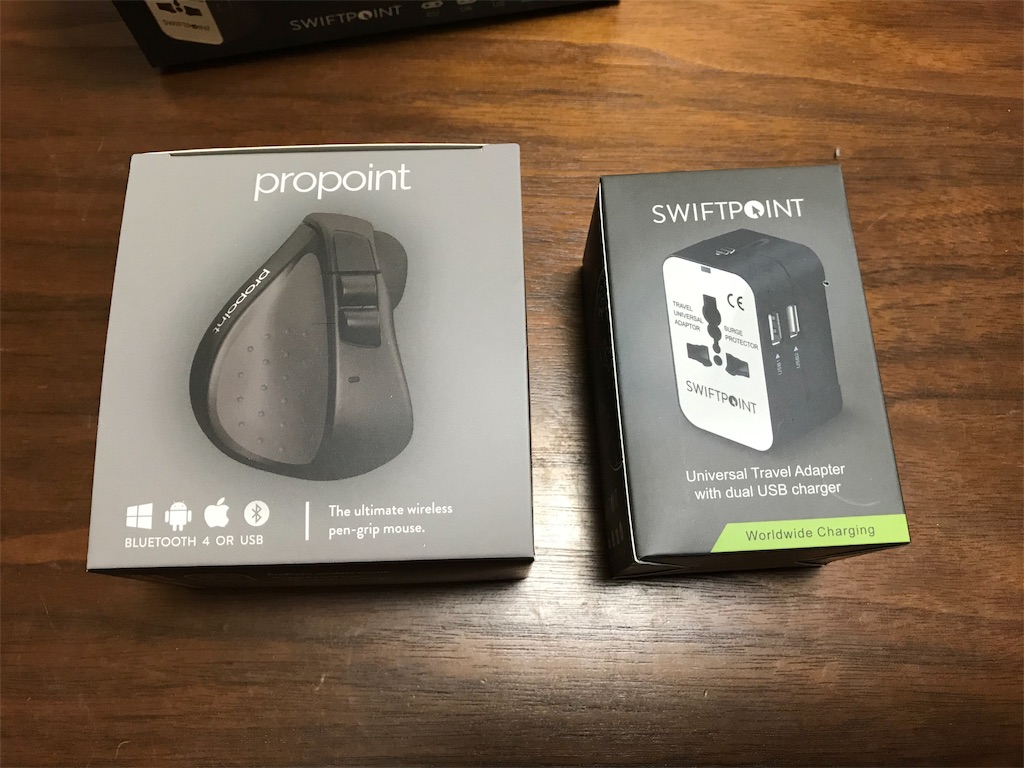
マウス本体の箱を開けると
ケースと説明書2冊(英語)が出てきます。

ケースを開けたらこんな感じになってます。
そのままキャリングケースになってますね。
はめ込みになっているのがマウスとUSBレシーバー。
ケースに付けて使用するカナビラ。
ノートPCの蓋に貼ってマウスを置くやつ。
TypeCのオス&USBメスのやつ。
これは。。。TypeCしか無いノートPCなどでUSBレシーバーを
使用するための物だと思います。(多分)


もう一つの箱。

私の場合は出番がなかなか無さそうな。。。
ちゃんとマニュアルを見ていなかったので、
Bluetoothでのペアリングに少し手間取りました。
電源を入れる時にクリックボタンを押しながらですが、
5秒以上クリックボタンを押していると、
USBレシーバーとの通信モードになるようです。
Bluetoothでのペアリングはオレンジランプが点滅で、
5秒以上クリックボタンを押し続けると緑ランプに色が変わります。
それにしても、、、
このSwiftPointよりも前に出資したキーボード、
いつ届いてくれるんだろうか。。。
【DREVO BladeMaster:プログラム可能なダイヤル付き究極キーボード】に出資しました
自宅用と職場用のキーボードとして、クラウドファンディングに出資しました。
届くのが9月予定ですが楽しみで仕方ないです。
TEとProの2タイプあって、私が選択したのはProでUS配置の赤軸です。
違いはTEがUSBの有線接続のみでGateron製のスイッチ。
ProはUSB有線接続・2.4Gの無線・Bluetoothの3種類で、Cherry MX製のスイッチ。
そのほかの特徴は、キーボード左側面にある「Genius-Knob」という、プログラム可能なダイヤル型の入力。
ゲームのマクロ入力がゲーミングキーボードとしては押しているようですが、写真編集やCADのコマンド、Excelのマクロなどを当て込み効率化が図れるのがいいなと感じてます。
あとはCtrlは左小指の隣がいい派なんで、DIPスイッチで入れ替え可能なのもそそられました。
(交換用のキーがあれば尚可でしたが・・・)
LED装飾ははっきり言って要らないw
テンキーは左側にあって欲しいのとFPSゲームするときは、87キーボードぐらいの方がスペース取らないんでどストライクな仕様なんです。
うー、早く来ないかなぁぁあああ
安物スマートブレスレットをゲット
スマホを新調したのでスマートウォッチが欲しくなり
ここ数日調べていたところAmazonのセール一覧から今回の品を発見。
以前にSonyのSmartWatch3を使用していたんですが
あまりの電池の持たなさに嫌気がさして直ぐに使わなくなった経緯があったので
バッテリー持ち重視でスマートウォッチではなくスマートブレスレットにしました。
私が必要としている機能は
・時間(時計)
・着信
・メール
・LINE
・バッテリー持ちの良さ
・防水防塵
基本的にフィットネス度外視ですw
購入したのはこれです。

先日は数量限定のセールで2,796円。
レビュー数も700オーバーでそれだけ買われてるんだろうとポチりました。
当初はHUAWEIのBAND2にしようかと考えてましたが
値段と必要機能を大方満たしていたのでお試しも兼ねてコイツにした訳です。
それにしてもGanRiver、、、し、知らないメーカーだ。。。
外箱、本体、付属品は至ってシンプル。




取説が日本語オンリーで意外と細かく書いてあったのでびっくり。
もっとびっくりしたのがZenfone5のカメラが
画面上にQRコードがあると勝手に認識してくれて
わざわざQRコードリーダーを立ち上げなくてもいい事を知りました。
専用アプリをインストール。
何故かユーザー登録をしなければならず少し躊躇しましたが
とりあえずテキトーなメアドを使用して登録。
登録しましたとか確認して下さいとか
そんなメールは一切来ない。。。
アプリの画面はこんな感じです。





意外とまともにです。
心拍数は測定出来るけどどこにも記録されないのね。。。
1つ見落としていた事がありました。
メールの着信です。
主要なSNSの通知はされますがメール通知がない!
どこを見てもない!
最近は仕事もLINEでのやり取りが多いので
スマホからの通知はメール通知無くても問題ないのですが
これは少し残念ですね。
あと心配なのが、
普段もあまり時計をしないんですが理由があります。
皮膚が弱くて汗疹が出来やすいんです。
時計が擦れて汗疹にならなければいいんですけど。。。
設定も見落としているところもあるだろうから
しばらく使用してみて様子を見よう。
スマホをZenfone5に変えました(まとめました)
要は2台持ちです。
面倒臭いです。
と、言うことでDSDVなZenfone5を購入し
スマホを1台にまとめました。
同時4G待ち受けはもちろんのこと
ツインアプリという機能でLINEのアカウントが使い分けられます。
引き続き私用のLINEと仕事で使用しているLINEが使い分けられるので
この端末に決めましたが引継ぎの時にやらかしました。
いいところでもありやらかすポイントでもありました。
(私があほなだけだったか・・・。いやあほですねw)
私用SIMがSIM1、会社SIMがSIM2としましょう。。。
SMSでの認証の時に同じSIMから送信をしている事に気が付かず
先ずはSIM1から私用LINEでまず認証
↓
次にSIM1から会社LINEを認証←ここで私用LINEは死亡
↓
そして異変に気付き再度SIM1から使用LINEを再び認証←ここで会社LINEも死亡
これを2度3度繰り返し、ようやく自分のあほさに気が付きました。。。
これからDSDVもしくはDSDS端末に変えられる方がいらっしゃいましたら
是非お気を付け下さい!
「その端末は2SIMですよーーー!!!」
「送信SIMをちゃんと見てくださーーい!!!」
はぁ・・・。
お陰で引継ぎデータは消滅です。
思い出が思い出になりました。。。
端末自体は至って良好です。
ディスプレイの大きさを考えるとコンパクトな本体。
スナドラ636でメモリも6Gでミドルだけどハイなやつ。
Nexus5xとPriori3と比べるとかなり快適です。
ではでは。。。
DELL optiplex 9020用のビデオカード 〜装着〜
届きました。
念願のビデオカードさん。
結論から言うと無事に装着出来て動いてます。

なんだか高級感を感じます。
カード自体はこんな感じです。

2枚分のスペース必要なんでボード用のカバーを外します。
こう言う時はドライバー要らずで楽ちんぽんです。



ビデオカードを刺して電源を接続です。
引っ越し後なので電源ケーブルを探すのに時間がかかりました汗。


これならダブルファンのタイプでもいけた気がしますね汗
ベンチマークとかそんなのは諸先輩方がたくさんされているので割愛します。
それにしてもPen3時代から自作から離れていたので
久しぶりのビデオカード挿入に大興奮でした。
しかも時代は変わり別電源が必要だなんて
知ってはいましたが自分でもそれが必要になるとは思ってもいませんでした。
写真編集がどれだけ早くなったのかは来週末に調べよう。
ゲーム機としても文句なしだなー。
DELL optiplex 9020用のビデオカード 〜到着前〜
家電芸人の徳井先生が昔おしゃっていた名言です。
とうとう買ってしまいました。
ビデオカードを!
と、言ってもまだポチっただけです。
当たり前ですが、手元にはまだありません。
そして買い替えではなく、ただの新規購入です笑
当初予定のGeforce GTX 1060にしました。
元々は3GBタイプと考えてましたが6GBに予定変更です。
MSIのAERO ITX 6G OCで購入したのはNTT-X Storeにて。
クーポン適応で32,980円でした。
前回の記事を書いた時は最安値でも
4万オーバーの時だったので待った甲斐がありました。
サイズ的にもMT9020さんに着けれる算段なのですが
本当に入るかちょいびびってます。
週末には届くかなと思いきや
それは儚い夢と散りそうです。。。
需要があるかわかりませんが
前回の電源載せ換えをアップしてから
そこそこアクセス頂いてますので
前回同様に記事にまとめようかと思います。
DELL optiplex 9020MTの電源ユニット載せ換えメモ
写真編集用に安く入手したので、
ビデオカードも増設しようと考えましたが、
この9020MTさんは電源ユニットが貧弱なのと、
少し困ったちゃんのかわいいヤツなんです。
(電源ユニットからマザーボードへの電源コネクタが24ピンではなく8ピン)
この機種限定された一括りの情報がなかったので自分用のメモです。
用意したのは2点。
1.CORSAIR CX650M / 6,908円
2.DELL optiplex 9020 24ピンto8ピン電源ケーブル / 490円
選定理由。
電源ユニットはサイズと必要なケーブルだけ挿せる仕様で容量はずばり適当。
変換ケーブルはこれが無いと話しにならないので択一でした。
両方ともamazonで購入。
電源落としてユニットのスイッチをオフにしてからケーブル抜いて蓋を開けたとこです。
電源ユニットを外す前にマザーボードからケーブルを抜きます。
対象は3箇所。黄色で丸く囲ってるところを抜きます。
・マザーボードへの電源供給 / POWER 写真左の下丸
・CPUへの電源供給 / 12V PWRCONN 写真右下
・HDDなどの各種機器への電源供給 / HDD_ODD_POWER 写真左の上丸
のコネクタ3点です。

HDD_ODD_POWERから先はHDDやDVDに繋がっているのでそれも抜きます。
では電源ユニットの取り外しをします。
本体後ろの電源ユニット四隅に固定用のビスがあるので取り外すと
元々の電源ユニットが取り外せるので載せ換えをします。
最後に抜いたところへ新しい電源ユニットからのケーブルを差し込みます。
電源ユニットから出ている24ピンに用意した8ピン変換ケーブルを繋ぎます。
向きは決まっているので困らないのですが、
作りが悪く挿さり難かったので角度を微調節しながら接続しました。

変換ケーブルを接続したら8ピン側をPOWERに接続。
次にCPU電源供給のコネクタを挿します。(マザーボードには12V PWRCONN)
24ピンともう1本ケーブルが電源ユニットから延びている8ピンです。
開封時は8ピンっぽくなってますが、4ピンと4ピンに分離できるタイプです。
余計な短絡を考慮して合体したままで接続。
挿さる方向に対して右側の4ピンを接続します(確か。。。)
HDDとDVDドライブの電源ケーブル接続は
付属のケーブルを電源ユニットに繋ぎます。
完成はこんな感じ。写真はまだ整線してません。

ちなみに元々HDDなどへ電源供給していたところからは
新しい電源ユニットからの供給になるので抜いたままです。
試してませんが、そのままの接続でもいけるのかな???
次はノートPCで使っているSSDを搭載しようかしら。
ビデオカードは来月まで様子見をしようか悩んでいます。
まだまだ価格が高いですね。。。
狙うはGTX1060です。
今のところ4万しないくらいの出費。
ビデオカード追加して7万5千円くらいかぁ。
ryzen5 2400G搭載のグラフィックはオンボードのPCで7万くらい掛かる事を考えたら
足回りは最近の機種が優位だろうけどCore i7 4770は同等くらいだろうし
ネットで見た構成だとメモリが8GBだから
9020さんは現段階で16GBなので
まずまずの選択ではないかと自分に言いきかせてます。
自作ではないけど十数年ぶりにPC構成を弄って楽しかったです。
旅行の計画と同じで考えたり調べてる時の楽しさってやつですね。
あっ、先月末のWealthNaviのログを残すの忘れてた。。。汗
追記
ノートPCからSSDを引っこ抜き9020さんに載せ換えました。
元のHDDはデータ用にして。
OSやソフトの立ち上がりも早くなって快適です。
ビデオカード早く値段落ち着かないかぁ